Un elenco di comandi di amministrazione Roblox (2022)
Una piattaforma in cui puoi progettare il tuo gioco 3D e invitare i tuoi amici a giocare con te. Ogni giocatore conosce questa piattaforma e, se anche tu sei un giocatore, allora avresti sicuramente sentito parlare di Roblox. È una piattaforma che gestisce la sua pubblicità come piattaforma di immaginazione.(A platform where you can design your very own 3D game and can invite your friends to play with you. Every gamer knows of this platform, and if you too are a gamer, then you would have surely heard of Roblox. It is a platform that runs its advertisement as an Imagination Platform.)
Cos'è Roblox ? Dalla sua uscita nel 2007, ha guadagnato oltre 200 milioni di utenti. Questa piattaforma multidisciplinare ti consente di creare i tuoi giochi, invitare amici e fare amicizia con altri giocatori sulla piattaforma. Puoi interagire, chattare e giocare con altri utenti registrati sulla piattaforma.
Questa piattaforma ha termini diversi per le sue caratteristiche come la funzione attraverso la quale è possibile progettare giochi si chiama The Roblox Suite . Esploratori(Explorers) virtuali è il termine utilizzato per creare il proprio spazio di gioco sulla piattaforma.

Se sei nuovo su questa piattaforma e non ne hai molta idea, ti consiglio di imparare prima i comandi di amministrazione di Roblox(Roblox Admin Commands) . Leggi anche 26 migliori giochi Tycoon su Roblox(26 Best Tycoon Games on Roblox) .. Leggi anche 26 migliori giochi Tycoon su Roblox(26 Best Tycoon Games on Roblox) .. I comandi possono essere utilizzati per eseguire qualsiasi attività. Supponiamo(Suppose) che tu stia progettando il tuo gioco e devi eseguire attività specifiche senza voler gestire funzioni e impostazioni tipiche, qui puoi utilizzare questi comandi per eseguire tutti i tipi di attività. Tuttavia, questi comandi sarebbero un po' complicati da creare.
Il primo utente Roblox in assoluto noto per creare comandi di amministrazione era " Person299 ". Ha creato i comandi nel 2008 e quel particolare script è stato lo script più utilizzato in assoluto su Roblox .
Cosa sono i comandi di amministrazione di Roblox?(What are Roblox Admin Commands?)
Proprio come qualsiasi altra piattaforma, Roblox ha anche un elenco di comandi dell'amministratore(Administrator) che possono essere utilizzati per eseguire funzionalità straordinarie offerte da Roblox .
Puoi sbloccare molte funzionalità nascoste di Roblox usando i comandi di amministrazione. Puoi anche usare questi codici per scherzare con altri giocatori e loro non lo sapranno nemmeno! Puoi anche inserire ed eseguire un comando nella chatbox.
Ora la domanda è: si possono(Can one) ottenere questi comandi di amministrazione gratuitamente?
Sì, anche tu puoi creare o riscattare questi comandi di amministrazione. Tuttavia, il processo potrebbe essere molto complicato.
Il distintivo dell'amministratore(The Administrator Badge)
I giocatori di Roblox ricevono il badge di amministratore quando diventano amministratori di un gioco. La cosa buona è che chiunque può ottenere questo badge gratuitamente.
Ogni giocatore vuole ottenere questo badge di amministratore perché solo allora può avere l'autorità per usare i comandi di amministrazione(Admin Commands) . Puoi anche ottenere l'accesso ai comandi quando l'amministratore esistente te lo consente.
Non puoi assolutamente trovare l'amministratore e chiedergli di concederti l'accesso, vero? Quindi, l'opzione migliore è: diventa(Become) un amministratore(Admin) !
Di seguito sono riportati i passaggi per diventare un amministratore e ottenere il badge di amministratore:
- Puoi provare i giochi Roblox che concedono già l'accesso come amministratore come 33 migliori giochi Roblox spaventosi da giocare con gli amici(33 Best Scary Roblox Games to Play with Friends) .. Puoi anche usare i comandi di amministrazione se sei un amministratore. Se questo non può funzionare per te, prova il secondo.
- Vai alla sezione UNISCITI A NOI(JOIN US) della piattaforma. Clicca su ROBLOX e unisciti alla community.
- Questo passaggio è un po' strano e potresti non voler provare questo. Diventa un dipendente di Roblox ! I lavoratori di un'azienda ottengono sempre le funzionalità premium gratuitamente, vero?
Diventare un amministratore è molto più complicato di quanto pensi. Puoi scegliere uno dei passaggi, ma devi stare attento; in caso contrario, riceverai un errore di 267 Roblox.(error of 267 Roblox.)
Come si ottengono i comandi di amministrazione?(How do you get the Admin Commands?)
Il requisito di base per ottenere i comandi dell'amministratore è ottenere l' Admin Pass o chiedere a un amministratore l'autorizzazione per utilizzare i comandi.( Admin Pass or ask an Admin for permission to use the commands.)
Ad essere onesti, non possiamo aiutarti a ottenere l'autorizzazione dall'amministratore, ma possiamo aiutarti a ottenere l' Admin Pass . Vediamo ora i due modi per ottenere Admin Pass .
#1. Use ROBUX
Il modo più semplice è: puoi acquistare l' Admin Pass utilizzando ROBUX . ROBUX è come il token di Roblox. Puoi acquistare il pass amministratore per circa 900 ROBUX . Tuttavia, il valore della valuta per 1 ROBUX cambia da paese a paese.
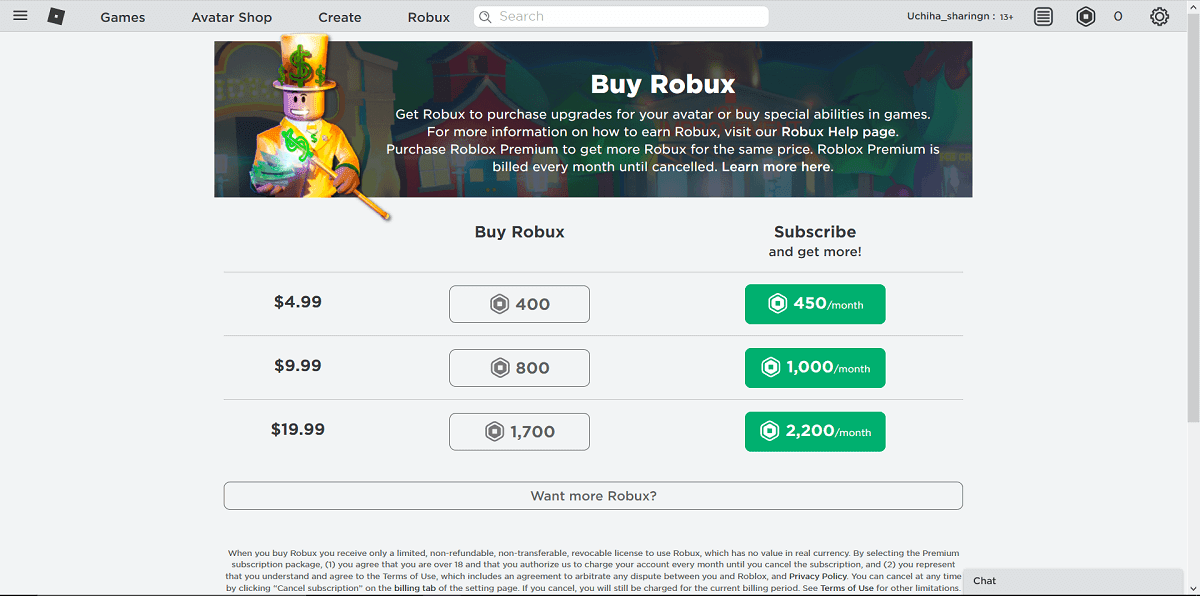
Ma aspetta! Non voglio spendere soldi! Nessun problema, c'è sempre un'alternativa.
#2. Get Commands for free
Allora, questa è la tua sezione preferita, vero? Le guide di roba gratis !(Free Stuff)
1. Apri la piattaforma Roblox(Roblox platform) e cerca HD Admin nella barra di ricerca.

2. Una volta trovato l'amministratore HD, aggiungilo al tuo inventario facendo clic sul pulsante Ottieni(Get button) .

3. Ora vai alla casella degli strumenti(Toolbox) . Per accedere alla casella degli strumenti(toolbox) , fai clic sul pulsante Crea(Create button) e Crea un gioco(Create a game) . [Se sei un nuovo utente, dovrai prima scaricare un file .exe.] Guarda(Look) l'immagine qui sotto:

4. Ora fai clic su Casella degli strumenti(Toolbox) . Da Toolbox(From Toolbox) , seleziona Modelli(Models) , quindi I miei modelli(Models) .
5. Nella sezione I miei modelli(My Models) , selezionare l' opzione HD Admin .
6. Ora fai clic sul pulsante Pubblica su ROBLOX(ROBLOX button) nella sezione File(File section) .
7. Riceverai un collegamento. Copialo e apri il gioco desiderato per alcune volte. Alla fine otterrai un grado di amministratore(get an Admin) .
8. Una volta ottenuto il grado di amministratore(Admin) , puoi aprire qualsiasi gioco che offra un pass di amministratore. Ecco! Ora puoi divertirti con i tuoi comandi di amministrazione.
Elenco dei comandi di amministrazione di Roblox(List Of Roblox Admin Commands)
Puoi accedere ai comandi di amministrazione dopo aver ottenuto il pass di attivazione dei comandi di amministrazione . (Admin Command Activation)Per accedere ai comandi di amministrazione, digita :cmds nella chat. Ecco l'elenco di alcuni comandi Roblox Admin più comunemente usati:(Roblox Admin)
- :Fuoco – Avvia un incendio
- :Unfire – Arresta il fuoco
- :Jump – Fa saltare il tuo personaggio
- :Kill – Uccide il giocatore
- :Loopkill – Uccide(– Kills) il giocatore più e più volte
- :Ff – Crea un campo di forza attorno al giocatore
- :Unff – Cancella il campo di forza
- :Sparkles – Rende brillante(Makes) il tuo giocatore
- :Unsparkles – Annulla(Nullifies) il comando sparkles
- :Smoke – Crea fumo intorno al giocatore
- :Unsmoke – Spegne il fumo
- :Bighead – Ingrandisce la(Makes) testa del giocatore
- :Minihead – Riduce la(Makes) testa del giocatore
- :Testa normale – Riporta(– Returns) la testa alla dimensione originale
- :Sit – Fa sedere il giocatore
- :Trip – Fa viaggiare il giocatore
- :Admin – Consente ai giocatori di utilizzare lo script dei comandi
- :Unadmin – I giocatori(Players) perdono la possibilità di utilizzare lo script dei comandi
- :Visibile – Il giocatore diventa visibile
- :Invisibile – Il giocatore scompare
- : Modalità(Mode) God – Il giocatore diventa impossibile da uccidere e diventa letale per tutto il resto del gioco
- : Modalità(Mode) UnGod – Il giocatore torna alla normalità
- : Kick – Esclude(Kick – Kicks) un giocatore dal gioco
- :Fix – Risolve uno script rotto
- :Jail – Mette il giocatore in prigione
- :Unjail – Annulla(Cancels) gli effetti di Jail
- :Respawn – Riporta in vita un giocatore
- :Givetools – Il giocatore riceve gli strumenti del Roblox Starter Pack
- :Rimuovi strumenti – Rimuove gli strumenti del giocatore
- :Zombify – Trasforma(– Turns) un giocatore in uno zombi contagioso
- :Freeze – Blocca il(Freezes) giocatore sul posto
- :Explode – Fa esplodere il giocatore
- :Unisci – consente a un giocatore di controllare un altro giocatore
- :Control – Ti dà il controllo su un altro giocatore
Sono disponibili oltre 200 comandi Roblox Admin che puoi utilizzare. Alcuni di questi comandi sono presenti nel pacchetto di comandi di amministrazione ufficiale. I pacchetti di comandi possono essere scaricati gratuitamente dal sito Web di Roblox . Devi scaricare e installare il pacchetto di comandi admin. Admin Infinite di Kohl(Kohl’s Admin Infinite) è il pacchetto più popolare disponibile.
Ci sono più pacchetti personalizzati disponibili su Roblox . Puoi acquistarne più di uno e utilizzarli nei giochi che progetti.
Come utilizzare i comandi di amministrazione?
(How to use the Admin Commands?
)
Ora che hai l'elenco dei comandi di amministrazione più basilari, devi essere disposto a usarli in un gioco. Va bene(Okay) , allora ti diremo i passaggi. Salta(Hop) e segui religiosamente!
- Prima(First) di tutto, devi aprire la piattaforma Roblox(Roblox Platform) .
- Vai alla barra di ricerca e cerca quel gioco che ha il pass di amministratore. Puoi controllare il pass amministratore guardando la sezione sotto la foto descrittiva del gioco.
- Entra nel gioco dopo aver trovato l' Admin Pass .
- Ora apri la chat e digita ;cmds .
- Ora vedrai un elenco di comandi. Ora digita un comando nella chatbox che vuoi usare.
- Metti un ; prima di ogni comando e premi invio.
Qualche giocatore può hackerare i comandi di amministrazione?
(Can some player hack the Admin Commands?
)
È ovvio che come amministratore sarai preoccupato che i tuoi comandi vengano violati. I tuoi comandi vengono violati significa che perderai l'autorità esclusiva sul gioco. Ma le possibilità sono zero. È impossibile hackerare i comandi. Si possono avere i comandi solo quando l'amministratore glielo consente. Senza il consenso dell'amministratore, nessuno può ottenere l'accesso per utilizzare i comandi.
Comandi di amministrazione: sicuri o non sicuri?
(Admin Commands: Safe or Unsafe?
)
Ci sono milioni di giochi personalizzati sul sito web di Roblox . Molti utenti hanno sviluppato i propri comandi e il test di tutti questi comandi non è pratico. Pertanto, potrebbe non essere sicuro utilizzare tutti questi comandi. Tuttavia, i comandi che abbiamo elencato sopra sono testati e sicuri da usare. Considerando che sei un principiante, dovresti attenerti a questi comandi.
Man mano che acquisisci esperienza sulla piattaforma, puoi testare anche altri pacchetti e comandi.
I comandi di amministrazione(Admin commands) ti danno accesso a varie funzionalità del gioco. Puoi aggiornare il tuo avatar di gioco usando i comandi. Puoi anche divertirti con altri giocatori usando questi comandi e la parte migliore è che non lo sapranno nemmeno! Puoi usare questi comandi su altri giocatori digitando i nomi utente dopo i comandi. Ad esempio – ; uccidere [nome utente](; kill [username])
Consigliato:(Recommended:)
- 20+ Hidden Google Games You Need to Play
- 13 migliori emulatori PS2 per Android(13 Best PS2 Emulator for Android)
- Con quale frequenza si aggiorna Google Earth?(How often does Google Earth Update?)
Emozionato? Vai avanti e prova a usare questi comandi. Inoltre, non dimenticare di commentare i tuoi comandi Roblox preferiti.(Roblox)
Related posts
Come aggiungere o rimuovere un Admin da A Facebook Group
Discord Commands List (più utile Chat and Bot Commands)
Come cambiare Your Username or Display Name in Roblox
Elenco completo dei comandi di esecuzione di Windows 11
I 10 migliori comandi Linux Raspberry Pi che dovresti conoscere
Come si dice se il tuo computer ha un virus
Come disattivare Truecaller account e numero di cellulare non elenco
10 Miglior Microsoft Teams Tips and Tricks per aiutarvi ad ottenere il meglio da essa
Abilita, Disable Data Collection per Reliability Monitor in Windows 10
Come modificare Snipping Tool Screenshots all'interno di Paint 3D
Ripristina questo PC: ripristinare Windows 10 alle impostazioni di fabbrica senza perdere i file
Come usare in modo efficace Google Keep Notes
Aggiungi uno Home button a Microsoft Edge browser
Come scoprire se qualcuno stava ficcando sul tuo computer
Elenco stampanti che utilizzano lo stesso printer driver Sepately in Windows 10
Come scoprire Windows Downtime, Uptime e ultimo tempo di spegnimento
Block or Stop Microsoft Edge Pop-up Tips and Notifications
Come disattivare o disabilitare Hardware Acceleration in Windows 11/10
Miglior Microsoft OneDrive Tips and Tricks per usarlo come uno Pro
Come trovare Router IP address su Windows 10 - IP Address Lookup
